Weverse shop(ウィバースショップ)は、
様々なK-POPアーティストのグッズを購入することができる
公式通販サイト(アプリ)です。
以前はスマホ専用のアプリでしたが、
現在はブラウザで利用することもでき、
スマホアプリをパソコンで利用するということも可能です。
今回はこのWeverse shopのパソコン版に関して、
- パソコンでのログイン方法
- ログインできない時の対処法
- パスワードの確認方法
などについて解説していきます!
Weverse shopのパソコンでのログイン方法
パソコンからWeverse shopにログインするには、
- ブラウザのサイトからログイン
- アプリを利用してログイン
この2つの方法があります。
ここでは上記の2通りのログイン方法について解説します!
新規登録に関しては以下のサイトをご覧ください。
Weverse shopにログインできない!新規登録とメールアドレス認証できない時の対処法!
ブラウザのサイトからログイン
1.「Weverse shop」で検索し、一番上に表示されるサイトをクリック
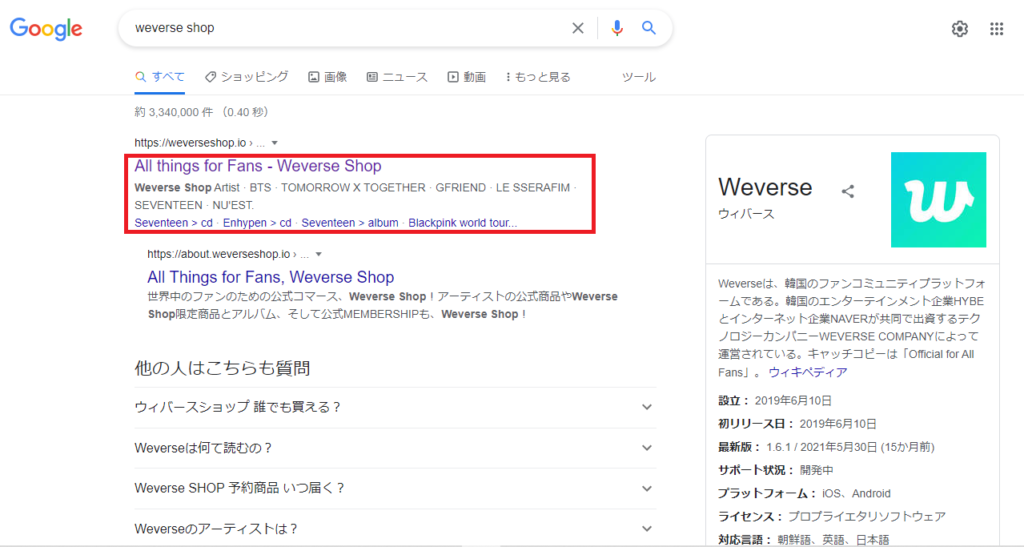
2.画面右上のログインをクリック
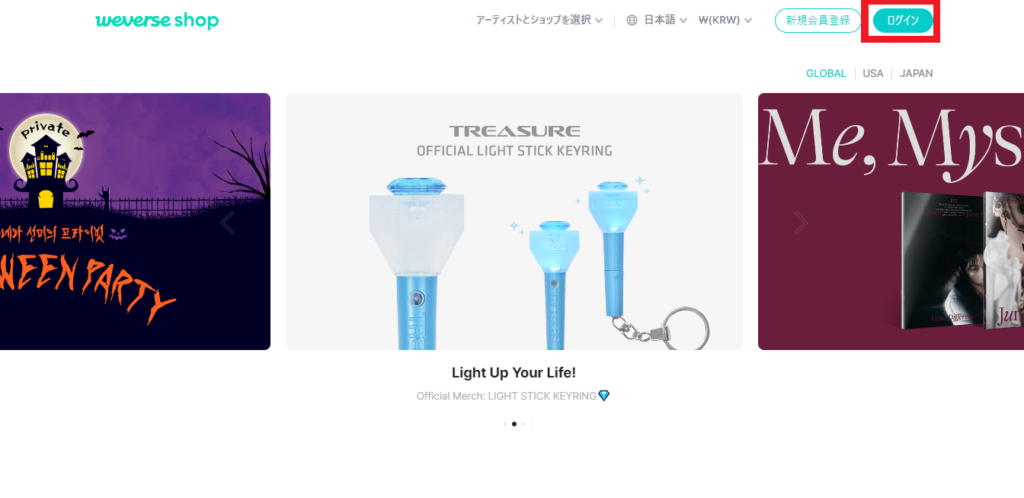
3.登録したメールアドレスとパスワードを入力してログイン
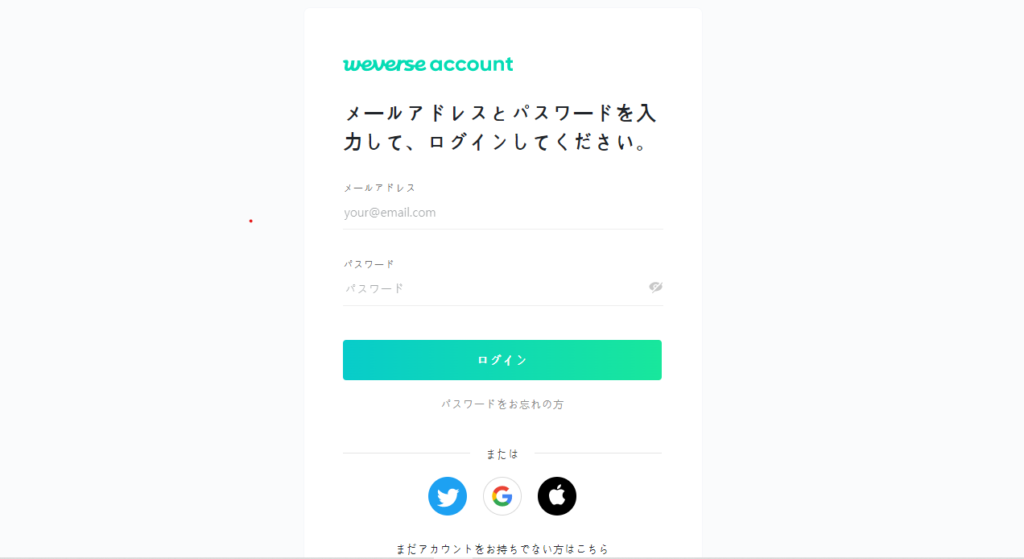
アプリを利用してログイン
少し面倒で使いづらいので、ブラウザでの利用がおすすめです。
まず、パソコンでスマホアプリを起動させるソフトウェア
「NoxPlayer」をインストールします。
「NoxPlayer」で検索すると一番上にサイトが出てくるので、
サイトにアクセスしダウンロードしましょう。
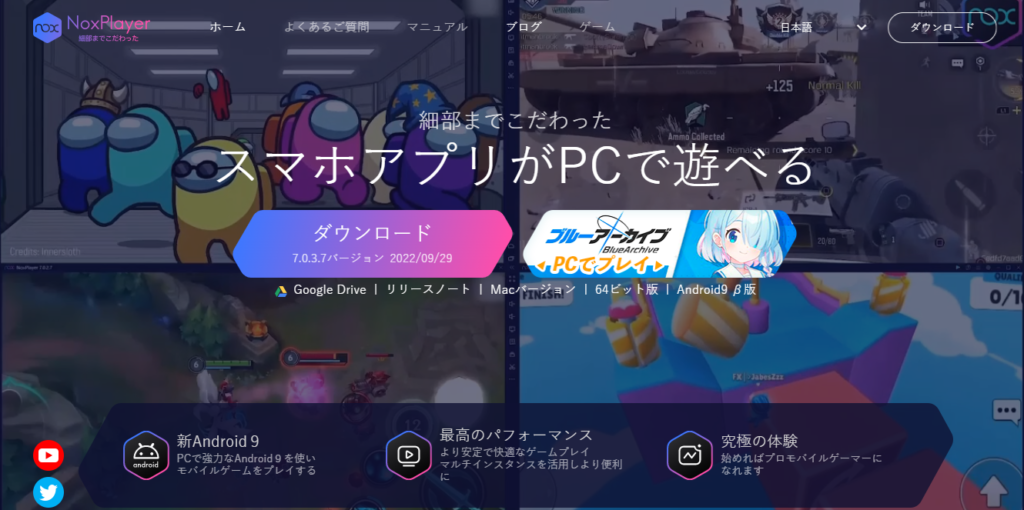
ダウンロードができたら、NoxPlayerから「Weverse Shop」を検索し、
インストールしましょう。
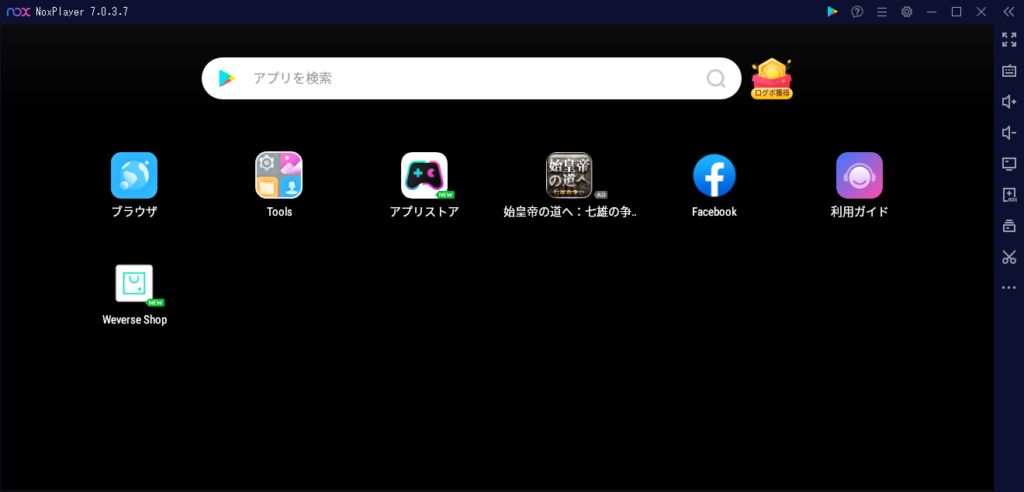
ログインは、スマホアプリやブラウザと同じく、
登録したメールアドレスとパスワードを入力します。
このNoxPlayerは、パソコンの環境にもよるかもしれませんが、
かなり動作が遅いため、ストレスを感じるかもしれません。
Weverse shopにパソコンでログインできない時の原因と対処法!
パソコンからだとWeverse shopにログインできなくて困っている方も
いるのではないでしょうか?
そこで、Weverse shopにパソコンでログインできない時の
原因と対処法について調べてみました。
パスワードを間違えている
パソコンでログインできない最も多い原因ではないでしょうか。
Weverse shopのログインパスワードには、以下の条件があります。
- 8〜32文字
- 1文字以上の半角数字
- 1文字以上の記号
特に、記号が必要なことを忘れていたり、
どの記号を設定したかを忘れていたりするのではないでしょうか。
また、パソコンでは記号の入力の仕方がややこしいですし、
全角・半角の間違いもあるかもしれません。
パスワード入力欄の横にある「目のマーク」をクリックし、
入力したパスワードが表示されるようにして間違いのないようにしましょう。
どうしても思い出せない場合は、「パスワードをお忘れの方」
をクリックし、パスワードの再設定をしましょう。
メールアドレスを間違えている
複数メールアドレスを持っている場合、
登録したメールアドレスと入力しているメールアドレスが
間違っているかもしれません。
入力ミスとあわせてしっかりと確認しましょう。
ログインできる端末は3台まで
複数の端末から1つのアカウントにログインできますが、
同時にログインできるのは3台までです。
すでに3台の端末からログインしている場合は
どれかをログアウトさせてからログインしましょう。
アクセスの集中
サイトへのアクセスが集中していると
繋がりにくくなります。
何度かアクセスしてみるか、
ダメなら少し時間を置きましょう。
まとめ
今回は、Weverse shopにパソコンでログインできない!エラーとパスワードの確認方法についてまとめてみました。
ログインできない場合は特にパスワードをしっかりと確認しましょう。
- 数字・記号を忘れていないか
- 記号の入力を間違えていないか(表示させて確認)
- 全角・半角を間違えていないか
他にはメールアドレスの間違いや、
すでに3台の端末でログインしていないか
などを確認しましょう。
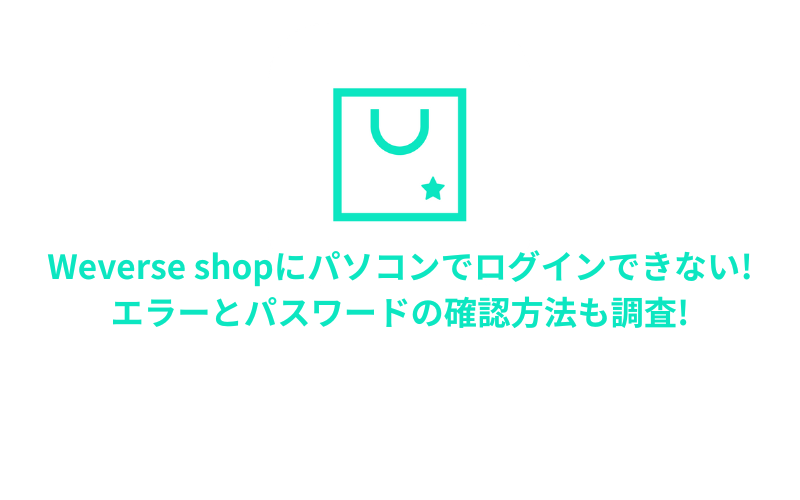
コメント